Sveicieni no kopienas robota lietojumprogrammā Microsoft Teams (bez maksas)! Izmantojot kopienas robotu, kopienas īpašnieki var sniegt siltāku sveicienu, dalīties ar svarīgu informāciju un iepazīstināt jaunos dalībniekus ar savu kopienu.
Piezīme.: Kopienas robota ziņojuma izveide ir pieejama tikai Windows 11. Uzziniet vairāk un sāciet darbu ar Microsoft Teams (bezmaksas) programmā Windows 11.
Microsoft mērķis ir palīdzēt aizsargāt jūsu drošību un konfidencialitāti, izmantojot Pakalpojumu Teams. Uz datiem, kas tiek apkopoti, izmantojot community Bot, attiecas Microsoft konfidencialitātes politika.
Kopienas robota darba sākšana ar sveiciena ziņojumu
Kopienas robots jauniem dalībniekiem var atvieglot darbu ar personalizētu ziņojumu, kad tie pievienojas. Varat izmantot kopienas robotu, ja sākat jaunu kopienu vai uzlabosit jau esošu. Ja jūsu kopienai pievienosies jauni dalībnieki, kopienas robots nosūtīs jūsu sveicienu viņu sarakstē viens pret vienu.
-
Palīdziet jauniem dalībniekiem veikt darbības kopienā un ar to.
-
Aiciniet jaunos dalībniekus iepazīt kopienu.
-
Sniedziet kopienas vadlīnijas, paraugpraksi un informāciju.
Izmantojot kopienas robotu, varat viegli pārvaldīt, mainīt un veidot ziņojumus savā kopienā.
Dažādi veidi, kā izmantot sveiciena ziņojumu
Ja esat kopienas īpašnieks, kas vēlas uzlabot jauno dalībnieku lietošanas pieredzi vai palielināt jūsu esošo dalībnieku dalību, izpētiet iespējas ar kopienas robotu.
-
Jaunu dalībnieku pievienošanās uzlabošana: pielāgojiet ziņojumu, ko nosūtīt jauniem dalībniekiem, kad tie pievienojas kopienai. Iekļaujiet svarīgu informāciju, piemēram, kopienas vadlīnijas, gaidāmos notikumus vai saites uz noderīgiem resursiem.
-
Palieliniet dalību notikumos: Motivācija un atgādinājumi dalībniekiem par gaidāmajiem pasākumiem, sūtot personalizētus ieteikumus un norādījumus. Pielāgojiet ziņojumu atbilstoši savas kopienas vajadzībām un sniedz konteksta palīdzību.
Kopienas robots var palīdzēt jauniem un esošiem dalībniekiem aktīvi iesaistīties un piedalīties.
Kopienas robota sveiciena ziņojums
Kad esat iestatījis kopienas robotu darbību, nekādas turpmākas darbības nav jāveic. Kopienas robots parūpēsies par pārējo. Jūsu draudzīgais sveiciens tūlīt tiks nosūtīts jauniem dalībniekiem sarakstē viens pret vienu.
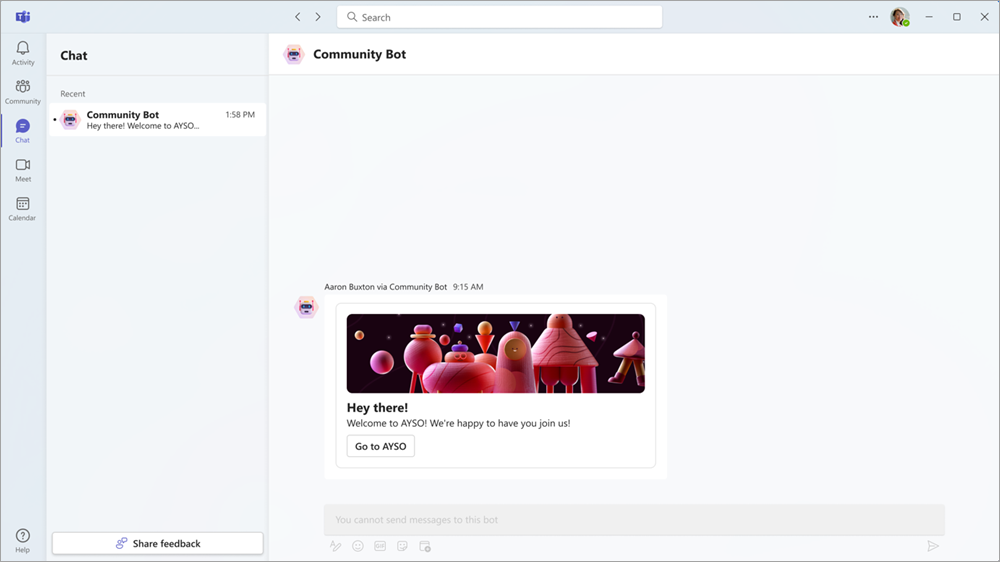
Sveiciena ziņojuma izveide, izmantojot kopienas robotu
Ja esat kopienas īpašnieks, varat izveidot kopienas robotu jaunai vai esošaikopienai . Jebkurā brīdī varat noņemt ziņojumu no savas kopienas.
Sveiciena ziņojuma iestatīšana jaunai kopienai
Lai kopienas robota ziņojumu pievienotu jaunai kopienai, veiciet tālāk norādītās darbības.
-
Rīkā Teams ekrāna kreisajā malā atlasiet Kopiena.
-
Atlasiet kopienu, kurai vēlaties izveidot kopienas robotu.
-
Atveriet logu Kopienas iestatīšana un atrodiet kopienas kontrolsarakstu, kas palīdzēs iestatīt kopienu.
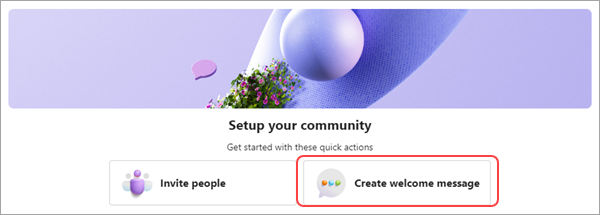
-
Atlasiet Izveidot sveiciena ziņojumu.
-
Pielāgojiet savu ziņojumu.
-
Reklāmkaroga dizaina mainīšana: Atlasiet zīmuli , lai izvēlētos mākslas darbu.
-
Pievienot virsrakstu: piešķiriet ziņojumam nosaukumu virsraksta laukā, lai redzētu jauno dalībnieku interesēm. Piemēram, Esiet sveicināts kopienā!
-
Ierakstiet ziņojumu: Ziņojuma logā pielāgojiet ziņojumu, ko vēlaties kopīgot ar jauniem dalībniekiem, kuri pievienojas jūsu kopienai.
-
-
Kad esat gatavs, atlasiet Priekšskatījums , lai skatītu savu ziņojumu, pirms to padarāt pieejamu jauniem dalībniekiem. Varat arī atlasīt Saglabāt savam kopienas robotam, lai dotos tiešsaistē un kļūtu pieejams jauniem kopienas dalībniekiem.
Piezīme.: Lai izietu no izmaiņu iesniegšanas, loga Esiet sveicināts jaunus dalībniekus augšējā labajā stūrī atlasiet X.
Esošas kopienas sveiciena ziņojuma iestatīšana
Ja esat kopienas īpašnieks, varat izveidot un pārvaldīt kopienas robota iestatījumu.
-
Rīkā Teams ekrāna kreisajā malā atlasiet Kopiena.
-
Atlasiet kopienu, kurai vēlaties izveidot kopienas robotu.
-
Blakus kopienas nosaukumam atlasiet Citas opcijas, kas> kopienas robota

-
Pielāgojiet savu ziņojumu.
Reklāmkaroga dizaina mainīšana: Atlasiet zīmuli , lai izvēlētos mākslas darbu.
Pievienot virsrakstu: piešķiriet ziņojumam nosaukumu virsraksta laukā, lai redzētu jauno dalībnieku interesēm. Piemēram, Esiet sveicināts kopienā!
Ierakstiet ziņojumu: Ziņojuma logā pielāgojiet ziņojumu, ko vēlaties kopīgot ar jauniem dalībniekiem, kuri pievienojas jūsu kopienai.
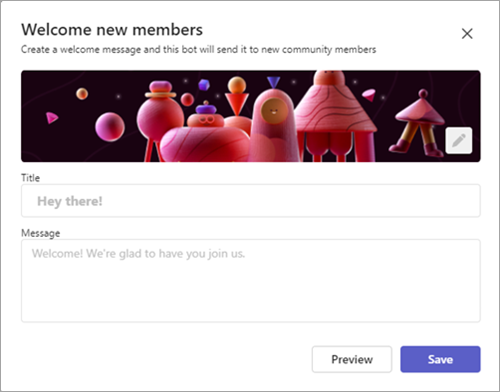
-
Kad esat gatavs, atlasiet Priekšskatījums , lai skatītu savu ziņojumu, pirms to padarāt pieejamu jauniem dalībniekiem. Varat arī atlasīt Saglabāt savam kopienas robotam, lai dotos tiešsaistē un kļūtu pieejams jauniem kopienas dalībniekiem.
Piezīme.: Lai izietu no izmaiņu iesniegšanas, loga Esiet sveicināts jaunus dalībniekus augšējā labajā stūrī atlasiet X.
Kopienas robota sveiciena ziņojuma pārvaldība
Lai pilnībā noņemtu kopienas robota ziņojumu no kopienas, jums ir jābūt īpašniekam.
-
Rīkā Teams ekrāna kreisajā malā atlasiet Kopiena.
-
Atlasiet kopienu, kurai vēlaties noņemt kopienas robota ziņojumu.
-
Blakus kopienas nosaukumam atlasiet Citas opcijas, kas> kopienas robota

-
Atlasiet Noņemt . Pēc tam apstipriniet, atlasot Noņemt, lai izdzēstu kopienas robota ziņojumu, vai atlasiet "X", lai izietu, iesniedzot nekādas izmaiņas. Varat atlasīt Atpakaļ , lai atgrieztos kopienas robota ziņojumā.
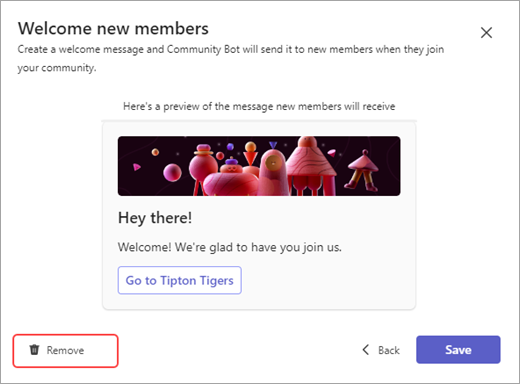
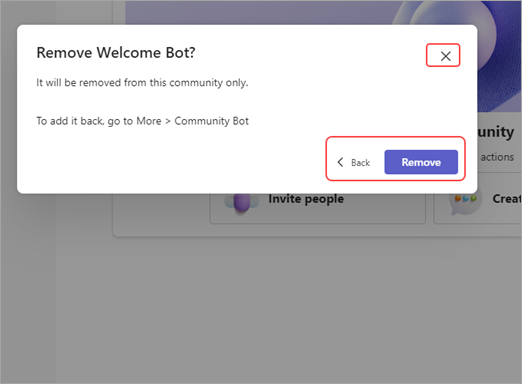
Sazināties ar mums
Lai saņemtu papildu palīdzību, sazinieties ar atbalsta dienestu vai uzdodiet jautājumu Microsoft Teams kopienai.










